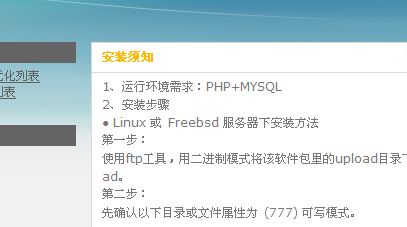一、源代码安装的环境:
1、 yum grouplist
可以看到列出很多的软件开发组,Available Groups下面的是还没有安装的,一般要保证下面的五个组已经安装:Development Libraries Development Tools X Software Development Legacy Software Development Java Development ,这样就能保证源代码的安装环境。
2、安装的方法:yum groupinstall "Development Libraries"
3、检验编译环境,执行下面的语句,如果输出0,表示没有错误。
[root@localhost ~]# echo $?
二、安装mysql,
下载mysql-5.5.15-linux2.6-i686.tar.gz ,这个包是一个绿色软件,不是源代码,不需要经过编译的三个步奏,直接拆解到/usr/local/下即可!
注:软件的源文件一般放在/usr/local/src中,安装的软件放在/usr/local/目录名;
/usr/local/src放的是外面安装的软件,而/usr/src放的是linux的内核软件
1、将下载好的软件包mysql-5.5.15-linux2.6-i686.tar.gz通过xftp传到虚拟机的linux,目录是
/usr/local/src
2、解压缩文件到目录/usr/local:
tar -zxvf mysql-5.5.15-linux2.6-i686.tar.gz -C /usr/local
3、进入到/usr/local目录中,发现多了一个目录mysql-5.5.15-linux2.6-i686,这个就是解压后自动生成的目录。
4、mv mysql-5.5.15-linux2.6-i686 mysql
5、cd mysql
6、[root@localhost mysql]# vim INSTALL-BINARY
7、发现以下的内容,这就是设置mysql的步奏:
shell> groupadd mysql //创建mysql用户组
shell> useradd -r -g mysql mysql
shell> cd /usr/local
shell> tar zxvf /path/to/mysql-VERSION-OS.tar.gz
shell> ln -s full-path-to-mysql-VERSION-OS mysql //因为上面已经改过名字,这一步不做,也可以不改名字,按照这个做。
shell> cd mysql
shell> chown -R mysql .
shell> chgrp -R mysql .
shell> scripts/mysql_install_db --user=mysql
shell> chown -R root .
shell> chown -R mysql data
# Next command is optional
shell> cp support-files/my-medium.cnf /etc/my.cnf
shell> bin/mysqld_safe --user=mysql & //启动mysql
8、检测mysql是否已经启动:
[root@localhost mysql]# netstat -tupln |grep mysql
tcp 0 0 :::3306 :::* LISTEN 16937/mysqld
可以看到mysql已经启动了。
9、修改mysql的启动方式:
如果每次都按照上面的方式启动,太麻烦了,如果想要按照service mysqld start的方式启动,必须要在/etc/init.d里面有响应的控制脚本才行,执行下面命令即可:
cp support-files/mysql.server /etc/init.d/mysqld
10、设置mysql的开机启动
用chkconfig --list |grep mysql发现没有任何结果,所以这时候用chkconfig mysqld on是不行的,执行命令:chkconfig --add mysqld之后才可以,再次:chkconfig --list |grep mysql 得到如下结果:
mysqld 0:off 1:off 2:on 3:on 4:on 5:on 6:off
说明可以运用chkconfig 来开机启动mysql。
11、加载库文件
/lib/ /usr/lib /usr/local/lib 当库文件在这这三个目录的时候,在用的时候系统可以直接找到这些库文件,而mysql的库文件是在/usr/local/mysql/bin中,所以在调用的时候,系统无法找到。解决的办法是在目录/etc/ld.so.conf.d/目录下面新建一个mysql.conf,在这个文件里面写上库的路径,来通知系统到这个路径里面找所需要的库文件:
cd /etc/ld.so.conf.d
vim mysql.conf >>>>/usr/local/mysql/bin
检验一下,是否可以连接到:
ldconfig -v |grep mysql
>>>>/usr/local/mysql/lib:
libmysqlclient.so.18 -> libmysqlclient_r.so.18.0.0
12、加载头文件
/usr/include /usr/local/include当头文件在则两个目录时,系统在需要的时候可以自动的找到,这里mysql的头文件并不在这两个目录里面,解决的办法可以将mysql的头文件copy到这两个目录里面,但这个不好,不如做一个连接:
cd /usr/include
ln -s /usr/local/mysql/include mysql
13、这时候无法直接用mysql方式进入到数据库,进行设置:
Vim /etc/profile
加入一行:PATH=$PATH:/usr/local/mysql/bin 保存退出。
执行 . /etc/profile
再次用mysql时候,不管在哪里都可以直接使用mysql进入进行管理!
这时候mysql没有密码,设置密码:mysqladmin -u root -p password 123
14、还可以使用phpmyadmin图形化工具来管理mysql。
三、安装apache
1、解压
tar -jxvf httpd-2.2.19.tar.bz2 -C /usr/local/src
2、cd httpd-2.2.19
3、vim INSTALL
>>>>
$ ./configure --prefix=PREFIX
$ make
$ make install
$ PREFIX/bin/apachectl start
4、./configure --help 查看./configure的参数,中要的有一下几个:
--prefix=/usr/local/apache
--sysconfdir=/etc/httpd
--enable-so
--enable-ssl
--with-z
5. 执行指令:./configure --prefix=/usr/local/apache --sysconfdir=/etc/httpd --enable-so --enable-ssl --with-z
6. make
7. makeinstall
8. cd /usr/local/apache/bin
9. file apachectl //这个文件时apache的启动文件,查看这个文件的类型
>>>apachectl: Bourne shell script text executable
10、apache的启动:[root@localhost bin]# ./apachectl start
11、查看apache的启动:
[root@localhost bin]# netstat -tupln |grep 80
12、设置开机启动
vim /etc/rc.local
>>>>/usr/local/apache/bin/apachectl/
13、因为下载的这个apache没有提供类似上面mysql提供的脚本,无法运用service和chkconfig这样的方式进行启动。
14、加载库文件:
cd ld.so.conf.d
vim httpd.conf
/usr/local/apache/lib
15、检验加载的库文件:
ldconfig -v |grep apr //apr是lib里面的文件包含的字符
>>>> libapr-1.so.0 -> libapr-1.so.0.4.5
libaprutil-1.so.0 -> libaprutil-1.so.0.3.12
libaprutil-1.so.0 -> libaprutil-1.so.0.2.7
libapr-1.so.0 -> libapr-1.so.0.2.7
libgstdataprotocol-0.10.so.0 -> libgstdataprotocol-0.10.so.0.17.0
16、加载头文件:
Cd /usr/include
Ln -s /usr/local/apache/include apache
四、安装php
1、解压缩 tar -jxvf php-5.3.7.tar.bz2 -C /usr/local/src
2、cd php-5.3.7
3、编译 ,执行下面命令
./configure
--prefix=/usr/local/php
--with-apxs2=/usr/local/apache/bin/apxs
--with-mysql=/usr/local/mysql
--with-mysqli=/usr/local/mysql/bin/mysql_config
-enable-mbtring=all
--with-xml
--with-png
--with-jpeg
--with-zlib
--with-gd
--with-freetype
4、make
5、make install
6、php测试
cd /usr/local/apache/htdocs
看到这个目录下面有一个index.html,在浏览器中测试,这个页面正常显示。
修改这个页面:
mv index.html index.php
vim index.php
>>>
phpinfo();
?>
在浏览器中进行测试,失败!原来在源码安装的时候,必须加上一条语句,apache才能够正常运行php:
Vim /etc/httpd/httpd.conf
>>>>
166 AddType application/x-httpd-php .php //添加的语句
167
168 DirectoryIndex index.php index.html //主目录要写上index.php
169
做了以上改动后,重新启动apache:
cd /usr/local/src/bin
./apachectl restart
重新在浏览器中进行访问:
得到结果如图!
7、数据库的连接
修改index.php的内容:
$link=mysql_connect('127.0.0.1','root','');
if($link) echo "ok!";
else echo "faulse";
?>
在浏览器中测试,发现结果输出的是ok,所以数据库连接成功!
五:在搭建好的lamp中实现phpwind
1、 phpwind_GBK_8.3.zip 用unzip解压缩,得到:phpwind_GBK_8.3。
2、 cd phpwind_GBK_8.3/
>> docs upload
3、 mv upload /usr/local/apache/htdocs/phpwind
4、 在浏览器中访问:http://192.168.93.186/phpwind/
得到如下图:
5、 chmod -R 777 html/ chmod -R 777 data/ chmod -R 777 p_w_upload/
6、 删除 install.php文件
六、在搭建好的lamp中实现wordpress
1、unzip wordpress_v3.0.5-zh_CN.zip ,
2、cd wordpress-3.0.5-zh_CN/,将这个文件夹里的wordpress文件夹放到/usr/local/apache/htdocs中,并进入到这个目录里面去cd wordpress
3、cp -p wp-config-sample.php wp-config.php
4、创建数据库
[root@localhost ~]# mysql -u root -p
Enter password
mysql> create database wordpress;
Query OK, 1 row affected (0.00 sec)
Mysql>\q
5、vim wp-config.php
>>>>// ** MySQL 设置 - 具体信息来自您正在使用的主机 **
/** WordPress 数据库的名称 */
define('DB_NAME', 'wordpress');
/** MySQL 数据库用户名 */
define('DB_USER', 'root');
/** MySQL 数据库密码 */
define('DB_PASSWORD', '123');
/** MySQL 主机 */
define('DB_HOST', 'localhost');
在浏览器中 http://192.168.93.186/wordpress/
得到如下图:
填写必要的信息就可以完成!